3 способа создать потрясающие рамки в Google Документах

Узнайте, как добавить границы в Документы Google, включая создание рамок с помощью таблиц или изображений. Эффективные решения внутри!
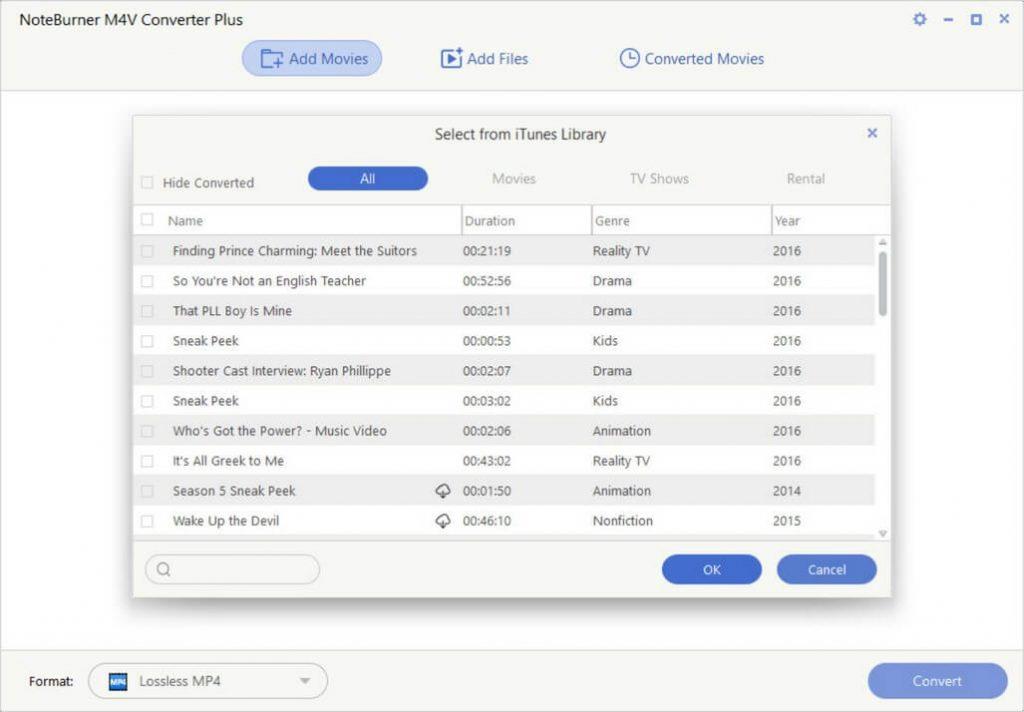
Если вы любите смотреть видео на своем Android, ПК с Windows, Xbox , вы должны знать о формате файла M4V. Формат видео разработан Apple Inc. Он обычно используется для хранения сериалов , фильмов и музыкальных видеоклипов в iTunes Store под официальной защитой от копирования DRM. Вы должны знать об ограничениях, налагаемых на него, поскольку он совместим только с QuickTime и iTunes.
Примечание. Файлы M4V, имеющиеся в iTunes Store, могут быть защищены от копирования. Незащищенное видео можно воспроизводить на компьютере с Windows, если на вашем компьютере установлен QuickTime. Но вы не можете играть в них на своих смартфонах.
Следовательно, чтобы решить эту проблему, вам необходимо преобразовать M4V в MP4 с помощью видеоконвертеров . MP4 - это широко известный видеоформат, поддерживаемый несколькими плеерами, игровыми устройствами и инструментами для редактирования видео.
Хотя на рынке доступно множество видеоконвертеров. Но мы упомянули лучший инструмент, Noteburner, а также пошаговые инструкции по преобразованию M4V в MP4 .
Давайте начнем!
Записная книжка
Noteburner, один из лучших видеоконвертеров для Mac и Windows, может легко конвертировать M4V в MOV, MP4, AVI и другие популярные форматы. Кроме того, он на законных основаниях снимает защиту DRM с ваших покупок в iTunes и позволяет просматривать их на других устройствах. Он также поддерживает индивидуальное преобразование. Инструмент совместим с последней версией Windows и iTunes.
Noteburner предлагает опции «MOV без потерь», «MP4 без потерь» и «M4V без потерь», которые позволяют пользователям преобразовывать фильмы iTunes в видеофайл без потерь, сохраняя изображение наилучшего качества.
NoteBurner M4V Converter позволяет изменять аудио- и видеокодеки, а также битрейт, размер, канал и соотношение сторон выходного видео. Инструмент также позволяет делать снимки из видео M4V.
Кроме того, вы можете конвертировать группу видео M4V с помощью функции пакетного преобразования NoteBurner. За пару кликов вы можете удалить DRM и преобразовать видео и предварительно просмотреть весь метод
Как конвертировать M4V в MP4 с помощью NoteBurner?
MP4 - это формат цифрового мультимедийного контейнера, который обычно используется для сохранения видео и аудио, хотя его также можно использовать для сохранения неподвижных изображений и субтитров. Это медиа-контейнер, который позволяет объединить аудио, видео, неподвижные изображения и субтитры в один файл. Это очень полезно и легко обрабатывать формат. Независимо от того, есть ли у вас iPhone или Android, Windows или Mac, MP4 работает на всех.
Для людей с различными устройствами важно иметь видео конвертер, который мог бы конвертировать M4V в MP4 и снимать защиту DRM, чтобы перемещать приобретенные ими видео на другие устройства.
С помощью NoteBurner M4V Converter вы можете конвертировать M4V в MP4. Выполните следующие шаги для преобразования:
Шаг 1. Загрузите NoteBurner M4V Converter для Windows, если вы используете компьютер с Windows.
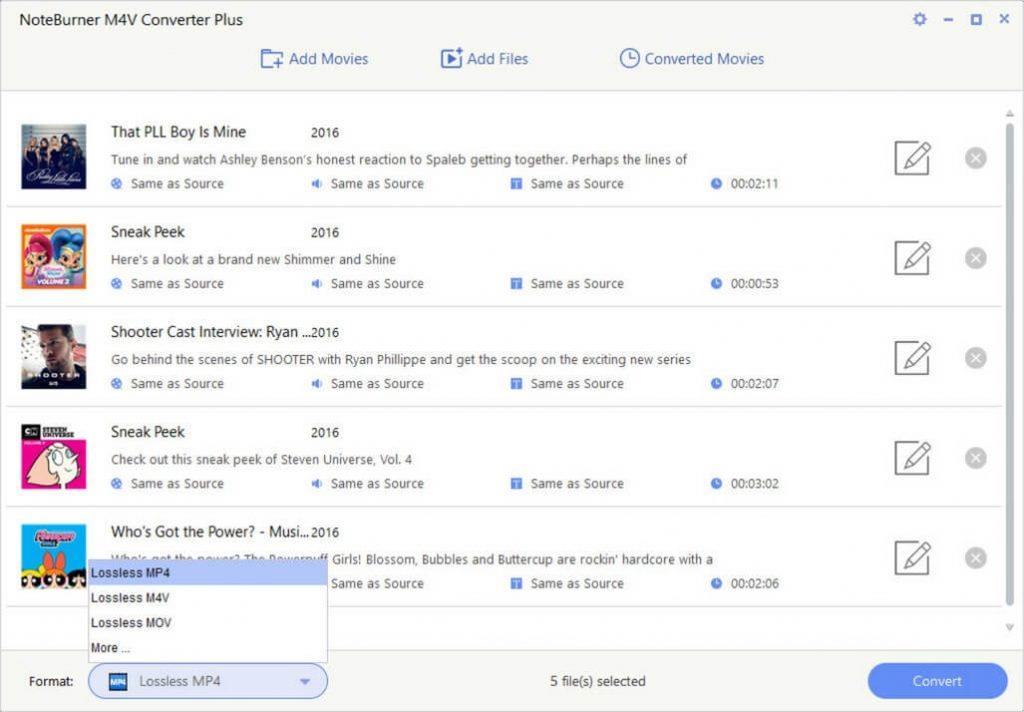
Шаг 2. Импортируйте фильмы или телешоу из iTunes. Для этого нажмите «Добавить фильмы», расположенный в верхнем левом углу. У вас появится диалоговое окно, выберите файлы, которые вы хотите конвертировать.
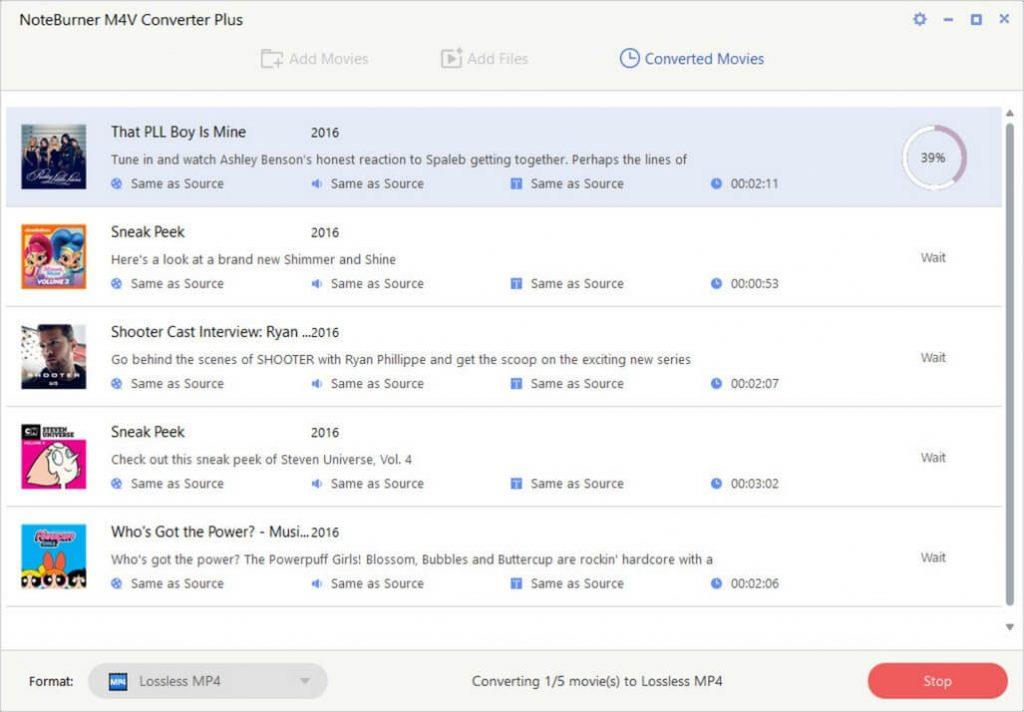
Шаг 3: Выберите выходной формат из «Lossless MOV», «Lossless MP4» и «Lossless M4V». Выберите «Lossless MP4». Выбрав это, вы получите выходное видео в формате MP4 наилучшего качества.
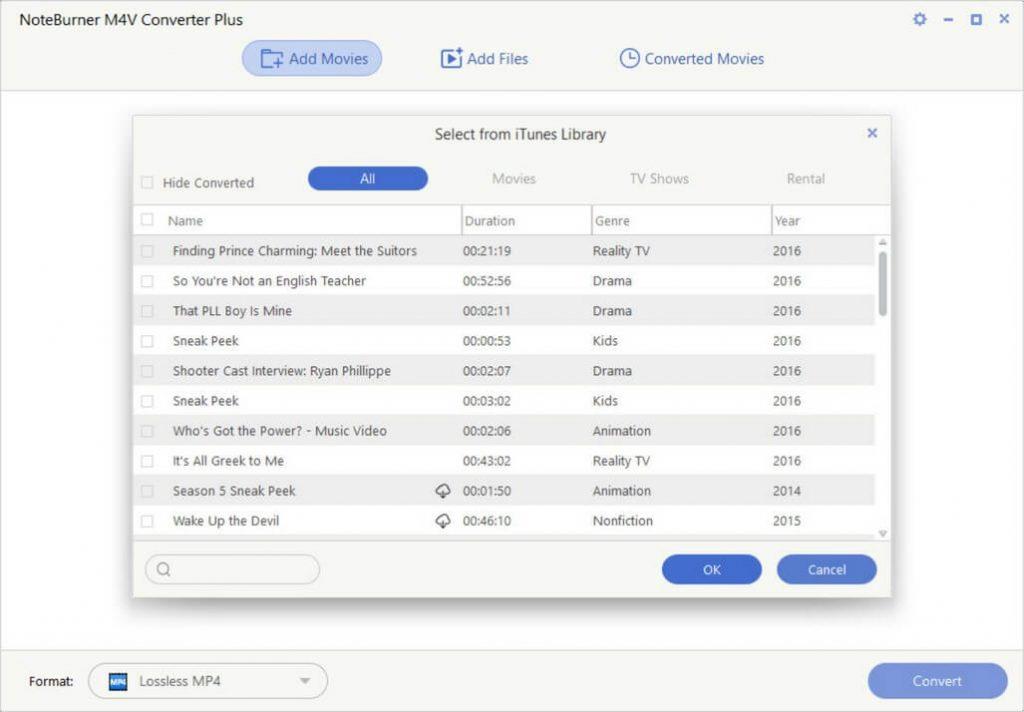
Шаг 4: После выбора нажмите «Преобразовать» и подождите, пока видео не будет преобразовано.
Итак, это самый простой способ конвертировать ваши видео из iTunes в MP4 и воспроизводить их на любом из ваших устройств, будь то Android, iOS или Windows. Попробуйте и дайте нам знать, как это работает для вас!
Узнайте, как добавить границы в Документы Google, включая создание рамок с помощью таблиц или изображений. Эффективные решения внутри!
Это полное руководство о том, как изменить тему, цвета и многое другое в Windows 11 для создания потрясающего рабочего стола.
iPhone завис на домашних критических оповещениях? В этом подробном руководстве мы перечислили различные обходные пути, которые вы можете использовать, чтобы исправить ошибку «Домой хочет отправить критические оповещения iPhone». Узнайте полезные советы и решения.
Zoom - популярная служба удаленного сотрудничества. Узнайте, как добавить изображение профиля вместо видео, чтобы улучшить свою конфиденциальность.
Откройте для себя эффективные стратегии получения баллов Microsoft Rewards. Зарабатывайте на поисках, играх и покупках!
Изучите эффективные методы решения неприятной проблемы с бесконечным экраном загрузки Skyrim, гарантируя более плавный и бесперебойный игровой процесс.
Я внезапно не могу работать со своим сенсорным экраном, на который жалуется HID. Я понятия не имею, что поразило мой компьютер. Если это вы, вот несколько исправлений.
Прочтите это полное руководство, чтобы узнать о полезных способах записи вебинаров в реальном времени на ПК. Мы поделились лучшим программным обеспечением для записи вебинаров, а также лучшими инструментами для записи экрана и видеозахвата для Windows 10, 8, 7.
Вы случайно нажали кнопку доверия во всплывающем окне, которое появляется после подключения вашего iPhone к компьютеру? Вы хотите отказаться от доверия этому компьютеру? Затем просто прочтите эту статью, чтобы узнать, как отменить доверие к компьютерам, которые вы ранее подключали к своему iPhone.
Хотите знать, как транслировать «Аквамен», даже если он недоступен для потоковой передачи в вашей стране? Читайте дальше, и к концу статьи вы сможете насладиться Акваменом.








